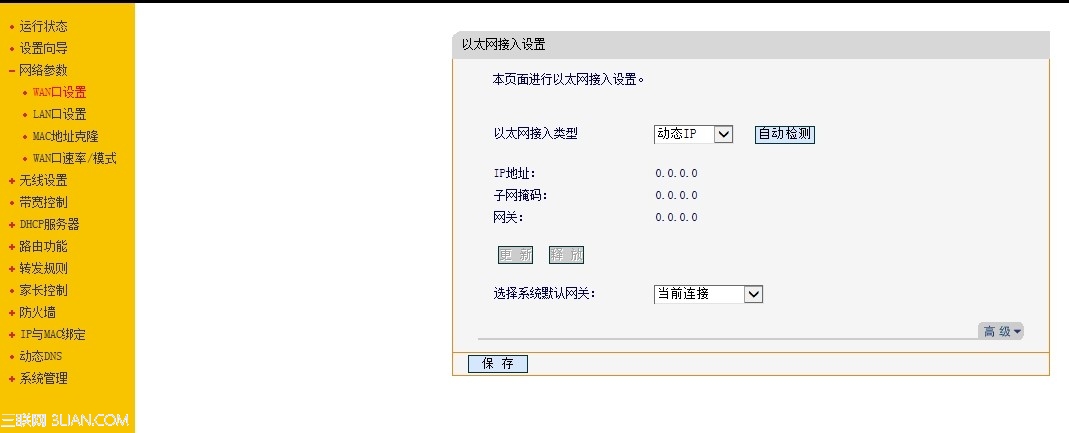萬盛學電腦網 >> 路由器知識 >> 路由器簡介 >> 簡單四步教你安裝家庭無線路由器
簡單四步教你安裝家庭無線路由器
路由器功能很強大,可以共享網絡,可以組建小型局域網,那麼對於新手來說,安裝路由器是怎麼的一個步驟,小編為你奉上簡單路由器安裝方法,希望能幫到你。
隨著無線時代的來臨,現在很多家庭都通過無線路由器來實現PC無線連接,在看了路由器安裝指南之後,對ADSL有了新的認識,在這四個步驟的指導下,完成路由器的安裝是很簡單的事情。比如正確設定IP地址,正確設置浏覽器等等。
無線路由器安裝指南
1、確認寬帶線路正常:無線路由器安裝指南可以讓您將家中的計算機共享高速寬帶網絡連結至互聯網;但在此之前,您必須先具備一部基於以太網絡的Cable/DSLModem(使用RJ-45接頭),並確定您的寬帶網絡在只有連接一台計算機的時候,已經可以依照網絡服務提供者(ISP)所提供的方式正常連接到互聯網。
2、刪除撥接(號)軟件:建議您使用Windows2000/XP操作系統來設定無線路由器,若您使用的是Windows98se2/ME操作系統,且已安裝ISP所提供的ADSL撥接(號)軟件,請先將其刪除後再開始無線路由器安裝指南的連接設定。
3、系統需求:本產品使用浏覽器進行設定安裝,不需要額外安裝任何程序供連接使用,在開始設定之前強烈建議您先將浏覽器升級至InternetExplorer5.5/6.0sp1以上版本。使用者不需要連上互聯網,只需要透過局域連接(LAN)即可設定無線路由器安裝指南。無線路由器硬件只需設定一次,其余要透過無線路由器的計算機或設備只需做相關的TCP/IP設定即可。
硬件裝置連接設定示范
*將電源接頭接上無線路由器背面的電源孔,然後將另一端接上電源插座。請稍候約30秒,待無線路由器激活完畢後,再進行下一步連接動作。
*請將連結至ADSL/CableModem的網絡線接上廣域網端口上(WAN)。
4.完成連接設定之後,無線路由器的指示燈應該為:
*Power燈恆亮。
*Status燈約每秒閃爍一次。
*WAN燈不定時閃爍。
*WLAN燈閃爍。
*有接上LAN1-4指示燈閃爍。
5.將已安裝好無線網卡的計算機或設備拿至無線路由器附近,無線網卡與無線路由器的無線網絡檢測一下信號的強度。設定適用於Windows2000/XP操作系統
一、將ADSL線路連接無線路由器的WAN端口,並將網卡的網絡線連接到LAN端口。(1~4端口,任何一端口)。
二、路由器安裝指南,設定計算機的InternetProtocol(TCP/IP):
*首先對著桌面「網上鄰居」圖標,按鼠標的「右鍵」選擇「屬性」。
*選擇須「本地連接」的圖標,按鼠標的「右鍵」選擇「屬性」。
*選擇Internet協議(TCP/IP),然後點選「屬性」。
*在Internet協議(TCP/IP)屬性中,改成「使用下面的IP地址」和「使用下面的DNS服務器地址」,依序輸入,IP地址:192.168.0.100、子網掩碼:255.255.255.0、默認網關:192.168.0.1、首選DNS服務器:168.95.1.1,並按「確定」按鍵。
三、路由器安裝指南,確認計算機是否取得正確的IP地址:
*請至開始運行在打開字段輸入「cmd」,並按確定。
*進入DOS模式,輸入「ipconfig」,並按Enter。確認「IPAddress」IP地址、「SubnetMask」子網掩碼、和「DefaultGateway」默認網關是否與網卡中TCP/IP相符。
如果網卡不是以上顯示的信息,請運行下列動作:
*點選桌面「網上鄰居」按右鍵選擇「屬性」。
*選擇「本地連接」按右鍵選擇「禁用」。
*本地連接禁用後,請再選擇「本地連接」按右鍵選擇「啟用」。
注意:
*您亦可使用DHCP來自動分配IP地址,其設定即在「TCP/IP」設定項目中,選擇「自動獲得IP地址」及「自動獲得DNS服務器地址。
*若您有多台計算機,其設定可使用DHCP來自動分配IP地址。或是使用上述步驟來指定IP地址,但必須注意的是,每一台計算機的IP地址都不能一樣,請將IP地址設定192.168.0.2~192.168.0.254的范圍之間。
四、路由器安裝指南,設定IE浏覽器:
*接著回到桌面,點選「InternetExplorer」浏覽器。
*按下「停止」鍵,選擇「工具」,點選「Internet選項」。
*選擇「連接」界面,確認「撥號和虛擬專用網絡設置」裡的內容為空白。若此項目內容有其他的信息,請將它刪除。接著再按下「局域網設置」。
*確定「局域網(LAN)設置」界面的設定內容均為空白的,然後按下「確定」,最後再按一次「確定」鍵離開。
*打開IE浏覽器,在網址列輸入192.168.0.1然後直接按下「Enter」。
*請輸入使用者名稱與密碼,使用者名稱:admin密碼:空白(請勿輸入任何字符)按「確定」進入無線路由器設定界面。
- 上一頁:路由器如何實現負載均衡
- 下一頁:教你簡單安裝路由器的方法大全